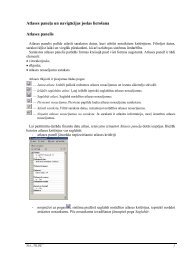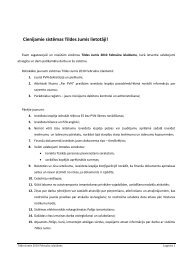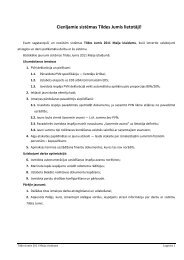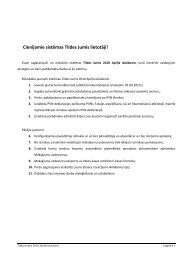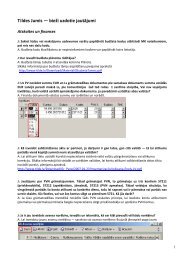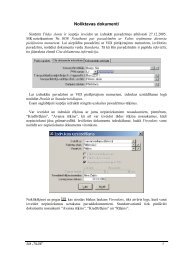You also want an ePaper? Increase the reach of your titles
YUMPU automatically turns print PDFs into web optimized ePapers that Google loves.
Datums — automātiski tiek norādīts šīsdienas datums. Ja nepieciešams, to v<strong>ar</strong> mainīt.<br />
Dokumenta numurs — k<strong>ar</strong>tītes augšējā kreisajā stūrī jāieraksta dokumenta numurs vai noklikšķinot uz blakus esošās<br />
pogas Piešķirt kārtējo numuru, sistēma šajā laukā automātiski ievietos nākamo atbilstošo dokumenta numuru, ja šāda<br />
iespēja norādīta Autonumerācijā. Ja tiek saglabāts dokuments, kuram vēl nav piešķirts numurs, sistēma to izveidos<br />
automātiski.<br />
P<strong>ar</strong>tneris — nolaižamajā s<strong>ar</strong>akstā jāizvēlas p<strong>ar</strong>tneris. Noklikšķinot uz pogas Atvērt p<strong>ar</strong>tnera k<strong>ar</strong>tīti , tiek atvērta<br />
izvēlētā p<strong>ar</strong>tnera k<strong>ar</strong>tīte vai, ja p<strong>ar</strong>tneris nav norādīts, – jauna p<strong>ar</strong>tnera k<strong>ar</strong>tīte. P<strong>ar</strong>tnera izvēli v<strong>ar</strong> paātrināt, p<strong>ar</strong>tnera<br />
logā rakstot nosaukumu. Ierakstot p<strong>ar</strong>tnera nosaukuma pirmo burtu, sistēma automātiski p<strong>ar</strong>ādīs pirmo p<strong>ar</strong>tneri<br />
s<strong>ar</strong>akstā <strong>ar</strong> šo izvēlēto burtu.<br />
Kontaktpersona — nolaižamajā s<strong>ar</strong>akstā v<strong>ar</strong> izvēlēties kādu no p<strong>ar</strong>tnera k<strong>ar</strong>tītē norādītajām kontaktpersonām.<br />
Veidojot kases dokumentus, sistēma piedāvā atbilstošu papildinformāciju, piemēram, personas kodu un personas<br />
identifikācijas dokumentu.<br />
Līdzīgi kā p<strong>ar</strong>tneri v<strong>ar</strong> norādīt d<strong>ar</strong>binieku vai aģentu. Šī informācija v<strong>ar</strong> noderēt, ja tiek veidotas atskaites p<strong>ar</strong><br />
d<strong>ar</strong>binieku/aģentu <strong>d<strong>ar</strong>bu</strong>.<br />
Piezīmes — ieteicams ierakstīt finanšu dokumenta piezīmes, piemēram, d<strong>ar</strong>ījuma aprakstu vai pamatojumu.<br />
Nolaižamajā s<strong>ar</strong>akstā jāizvēlas dokumenta valūta. Dokumenta summa tiks izrēķināta automātiski pēc kontējuma<br />
ievadīšanas, bet to v<strong>ar</strong> ierakstīt summas laukā un bloķēt nospiežot uz pogas Bloķēt dokumenta summu un valūtu .<br />
Bloķēta summa un valūta nemainīsies, ievadot kontējuma rindiņas.<br />
Dokumenta tips — k<strong>ar</strong>tītes labajā pusē tiek rādīts izvēlētais dokumenta tips, bet, dokumenta veida (Banka, Kase vai<br />
Cita operācija) ietv<strong>ar</strong>os to v<strong>ar</strong>at mainīt. Operācijas kontu slēgšanas dokumentā jāizvēlas dokumenta tips Kontu<br />
slēgšana. Šī pazīme nepieciešama, lai peļņas vai zaudējumu aprēķinu būtu iespējams izveidot p<strong>ar</strong> diviem taksācijas<br />
mēnešiem.<br />
Dokumenta grupa — nolaižamajā s<strong>ar</strong>akstā jāizvēlas nepieciešamā dokumenta grupa – debeta vai kredīta p<strong>ar</strong>āds vai<br />
atmaksa, storno (labojošais dokuments) vai <strong>ar</strong>ī bez grupas, kas nozīmē, ka šis dokuments netiks izmantots cita<br />
dokumenta apmaksai. Atk<strong>ar</strong>ībā no izvēlētās grupas sistēma p<strong>ar</strong>āda dokumentus, kurus v<strong>ar</strong> saistīt <strong>ar</strong> veidojamo finanšu<br />
30